Airpods sind cool. Dies sind Bluetooth-Audiogeräte, die entweder als Headsets oder als Kopfhörer dienen können. Airpods können mit jedem Bluetooth-Gerät verwendet werden. Sie funktionieren jedoch sehr gut mit Macs, iPhones und iPads. um nur einige zu nennen.
Während sie mit Macs ziemlich gut funktionieren, können einige Probleme auftreten. Ein solches Problem ist, dass Airpods immer wieder die Verbindung zum Mac trennen. Das kann oft passieren und es kann ziemlich ärgerlich werden, wenn dies der Fall ist.
Es gibt viele Gründe, warum Airpods trennen sich immer wieder vom Mac. Auf einer Seite auf Apples Websites finden Sie eine umfassende Liste von Gründen, warum Ihre Airpods immer wieder die Verbindung zum Mac trennen.
Obwohl Sie die Informationen auf der Apple-Website nicht ignorieren können, kann dies möglicherweise nicht dazu beitragen, das Problem zu beheben, warum Ihre Airpods immer wieder die Verbindung zum Mac trennen. Wenn Sie diesen Artikel weiter lesen, werden Sie feststellen, dass 7 einfache Fehlerbehebungen für Airpods immer wieder die Verbindung zum Mac trennen.
Inhalte: Teil 1. Verwenden des Bluetooth-Explorers von Apple zur Diagnose des ProblemsTeil 2. Einfache Korrekturen für Airpods trennen sich immer wieder vom Mac-ProblemTeil 3. So halten Sie Ihren Mac in gutem Zustand, um Verbindungsprobleme zu vermeidenTeil 4. Fazit
Teil 1. Verwenden des Bluetooth-Explorers von Apple zur Diagnose des Problems
Es gibt ein cooles Tool von Apple, das Ihnen bei der Diagnose des Problems helfen kann, dass Airpods immer wieder die Verbindung zum Mac trennen. Es ist wichtig zu beachten, dass dieses Tool von Apple das Problem bei Ihnen nicht lösen kann Airpods trennen sich immer wieder vom Mac.
Dieses spezielle Tool zeigt nur Diagramme an, die RSSI oder Anzeige der empfangenen Signalstärke anzeigen. In diesen Diagrammen sehen Sie auch einige wichtige Informationen, die Ihnen helfen könnten, das Problem zu lösen, dass Ihre Airpods immer wieder vom Mac getrennt werden.
Diese Grafiken können Ihnen helfen Hardwareprobleme diagnostizieren mit Ihren Bluetooth-Geräten, in diesem Fall Ihren Airpods. Zum Herunterladen müssten Sie ein Apple-Entwickler sein.
Mach dir keine Sorgen, du kannst es immer noch herunterladen. Es gibt nichts Technisches an der Verwendung des Tools. Also gleich vorweg und probieren Sie es aus. In den folgenden Schritten erfahren Sie, wie Sie dieses Tool herunterladen und verwenden können, um das Problem zu diagnostizieren, dass Airpods immer wieder die Verbindung zum Mac trennen.
- Laden Sie den Bluetooth Explorer von herunter https://developer.apple.com/.
- Erstellen Sie ein Konto.
- Melden Sie sich bei Ihrem Konto an und gehen Sie zum Download-Bereich.
- Scrollen Sie nach unten, um weitere Downloads anzuzeigen. Sie finden ein zusätzliches Tool für XCode 8.2. Klicken Sie darauf, um den Bluetooth Explorer herunterzuladen.
- Öffnen Sie die Hardware.
- Öffnen Sie den Bluetooth Explorer. Die App zeigt Ihnen Diagramme.
- Suchen Sie in der Mitte des Bildschirms nach der Schaltfläche Start. Klicken Sie darauf, um Starten Sie die Protokollierung von Informationen. Hier finden Sie Informationen wie RSSI, Sendeleistung und Verbindungsqualität. Sie sehen auch Diagramme, die die Datenrate anzeigen. Dadurch können Sie die Qualität Ihrer Audioverbindung besser erkennen. Es kann Ihnen auch die Verbindungsqualität zu Ihrem Mac anzeigen.
- Verwenden Sie die Grafiken, um die Verbindung zu analysieren. Tragen Sie nur den richtigen Airpod und überprüfen Sie die Verbindung anhand der Diagramme. Nehmen Sie den rechten Airpod heraus und testen Sie den linken. Nochmal, Überprüfen Sie die Verbindung basierend auf den Grafiken. Verwenden Sie die Informationen aus den Diagrammen, um herauszufinden, welcher Airpod nicht richtig funktioniert.
- Bringen Sie Ihre Aiprods zur Reparatur zum nächsten Apple Store und geben Sie die Informationen weiter, die Sie in den Bluetooth Explorer-Diagrammen gesammelt haben. Das kann sehr helfen.

Tip: Wenn Sie nach Möglichkeiten suchen, Xcode von Ihrem Mac zu deinstallieren, können Sie dies überprüfen diesen Link Wege finden.
Teil 2. Einfache Korrekturen für Airpods trennen sich immer wieder vom Mac-Problem
Machen Sie sich keine Sorgen, wenn Ihre Airpods immer wieder die Verbindung zum Mac trennen. Es gibt einfache Korrekturen, die zur Behebung des Problems beitragen können. Lesen Sie weiter, um mehr über die sieben einfachen Korrekturen für den Fall zu erfahren, dass Ihre Airpods immer wieder die Verbindung zum Mac trennen.
Fix # 1. Stellen Sie sicher, dass Sie Ihren Mac aktualisieren
Bevor Sie sich Sorgen machen, dass Ihre Airpods weiterhin die Verbindung zum Mac trennen, nehmen Sie sich etwas Zeit, um Ihren Mac zu aktualisieren. Führen Sie die folgenden Schritte aus, um Ihren Mac zu aktualisieren.
- Rufen Sie den Apple Store auf Ihrem Mac auf.
- Stellen Sie den Cursor auf die Registerkarte Updates.
- Suchen Sie nach Ihren Updates. Wenn Updates verfügbar sind, stellen Sie sicher, dass Sie diese sofort aktualisieren.
Fix # 2. Stellen Sie sicher, dass Bluetooth aktiviert ist
- Gehen Sie zu Ihrem Anwendungsordner und Sie werden sehen Systemeinstellungen. Wenn Sie die Systemeinstellungen bereits in Ihr Dock gezogen haben, klicken Sie einfach von dort aus.
- Suchen Sie nach Bluetooth und tippen Sie darauf.
- Stellen Sie sicher, dass es eingeschaltet ist. Wenn nicht, schalten Sie es ein.
Fix # 3. Versuchen Sie, Ihre Airpods manuell zu koppeln
- Gehen Sie zurück zu den Systemeinstellungen.
- Suchen nach Bluetooth und klicke darauf.
- Überprüfen Sie, ob Bluetooth aktiviert ist. Wenn nicht, schalten Sie es ein.
- Wählen Sie die Airpods aus und verbinden Sie sie.
Fix # 4. Stellen Sie sicher, dass Airpods als Ausgabegerät ausgewählt sind
- Überprüfen Sie, ob sich Ihre Airpods in Reichweite befinden. Wenn nicht, stellen Sie sicher, dass dies der Fall ist.
- Gehe zu den Systemeinstellungen.
- Wählen Sie Ton und tippe darauf.
- Klicken Sie auf Ausgabe.
- Wählen Sie Ihre Airpods aus.
Fix # 5. Wählen Sie die Option Vergiss die Airpods Und dann wieder verbinden
- Gehe zu den Systemeinstellungen.
- Wählen Sie Bluetooth und tippen Sie darauf.
- Wählen Sie das Gerät.
- Klicken Sie auf X-Taste.
- Auswählen und antippen Gerät vergessen.
- Warten Sie einige Sekunden und stellen Sie dann die Verbindung wieder her.
Fix # 6. Schalten Sie den Fall Ihrer Airpods ein und laden Sie ihn auf
- Verwenden Blitzkabel um es zu verbinden.
- Warten Sie, bis die Statusanzeige grün leuchtet.
Fix # 7. Versuchen Sie, Ihre Airpods zurückzusetzen
- Drücken Sie die Setup-Taste. Sie finden diesen Knopf im unteren Teil der Rückseite Ihres Airpods-Gehäuses. Öffnen Sie vor dem Drücken der Setup-Taste unbedingt den Deckel des Gehäuses Ihrer Airpods. Sie sehen ein kleines grünes Licht.
- Halten Sie die Setup-Taste auf der Rückseite gedrückt und achten Sie auf das Licht. Es wird fange an, eine Farbe weiß zu blinken.
- Warten Sie ca. 15 Sekunden. Die Farbe des Lichts wird wechsle zu einer Farbe orange.
- Lassen Sie die Setup-Taste los, wenn das weiße Licht erscheint. Das bedeutet, dass Ihre Airpods zurückgesetzt wurden.
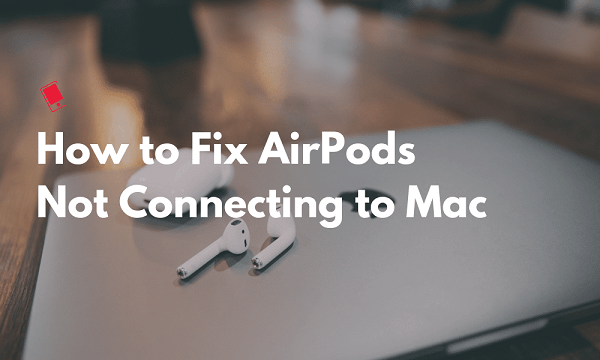
Teil 3. So halten Sie Ihren Mac in gutem Zustand, um Verbindungsprobleme zu vermeiden
Das soll dich nicht erschrecken. Einer der möglichen Gründe, warum sich Ihre Airpods immer wieder vom Mac trennen, ist, dass Ihr Mac überlastet sein könnte. Hast du das jemals in Betracht gezogen?
Es reicht nicht aus, Ihren Mac zu aktualisieren. Soweit Sie wissen, läuft Ihr Mac bereits ziemlich langsam. Die vielen darauf gespeicherten Dateien und Apps können die Leistung Ihres Mac beeinträchtigen. Dies könnte dazu beitragen, dass sich Ihre Airpods immer wieder vom Mac trennen.
Was können Sie also tun, um zu verhindern, dass Ihr Mac in Zukunft langsamer wird? Nun, es gibt ein leistungsstarkes Tool, mit dem Sie ein solches Problem verhindern können. Das mächtige Werkzeug heißt iMyMac PowerMyMac.
PowerMyMac führt eine automatische Bereinigung Ihres Mac durch. Dies bedeutet, dass die Dateien und Apps gelöscht werden, die sich tief auf Ihrem Mac versteckt haben. So tief, dass man sich nicht einmal daran erinnern kann, dass sie da sind. Es sucht und findet die alten Dateien, Fotos, Videos und Apps, die tief in Ihrem Mac vergraben sind.
Sie wissen ziemlich genau, dass das Auffinden dieser alten Dateien viel Zeit in Anspruch nehmen wird. Wenn Sie sich entscheiden, sie zu finden, müssten Sie wirklich einige Zeit damit verbringen. Sie können sich die Mühe ersparen, indem Sie den PowerMyMac verwenden.
Dies ist kein Werkzeug, das Ihnen den Kopf zerbrechen wird. Es ist ein ziemlich einfaches Werkzeug. Obwohl es einfach ist, leistet es eine Menge, um Ihren Mac in einem hervorragenden Zustand zu halten.
Sie können eine intelligente Bereinigung Ihres Mac durchführen. Sie sehen, dieses spezielle Modul löscht diese alten Dateien Versteckt sich tief in iTunes, iPhoto, E-Mails und dem Papierkorb. Es werden auch große und alte Dateien gefunden, die auf Ihrem Mac nur so viel Speicherplatz beanspruchen.
Eine weitere nützliche Sache, die PowerMyMac für Sie tun kann, ist die Deinstallation der Apps, die so viel Speicherplatz auf Ihrem Mac beansprucht haben. Sie können beruhigt sein, dass diese veralteten Apps endgültig deinstalliert werden können, ohne dass Sie etwas tun müssen.
Wenn Sie also feststellen, dass Ihre Airpods immer wieder die Verbindung zum Mac trennen, können Sie die Tatsache beiseite legen, dass sie etwas mit Ihrem Mac zu tun hat. Wenn Sie das haben PowerMyMac Auf Ihrem Mac installiert, können Sie sicher sein, dass sich Ihr Mac in einem guten Zustand befindet. Laden Sie es herunter, um es kostenlos zu testen.
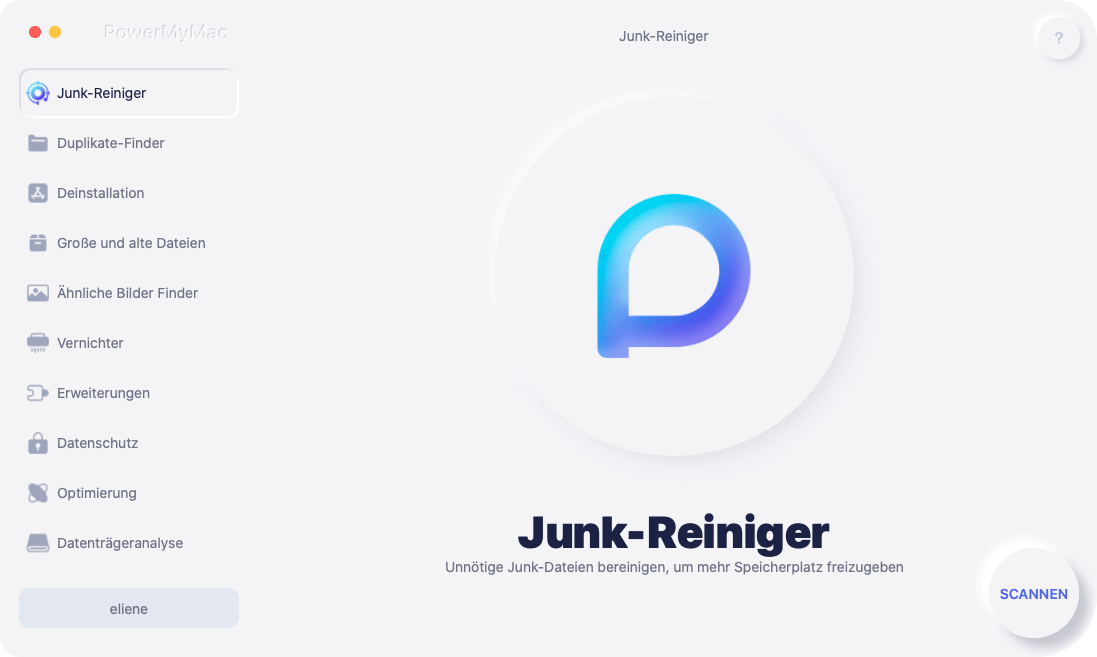
Teil 4. Fazit
Mach dir keine Sorgen, dass deine Airpods immer wieder vom Mac getrennt werden. Wie Sie sehen, gibt es einige Korrekturen, mit denen Sie das Problem beheben können.
Trennen sich Ihre Airpods immer wieder vom Mac? Wenn ja, was tun Sie normalerweise, um das Problem zu beheben? Teilen Sie uns Ihre Gedanken und Ideen zur Behebung von Problemen mit Airpods mit, wenn die Verbindung zum Mac unterbrochen wird.



